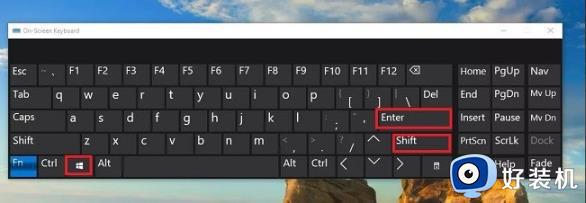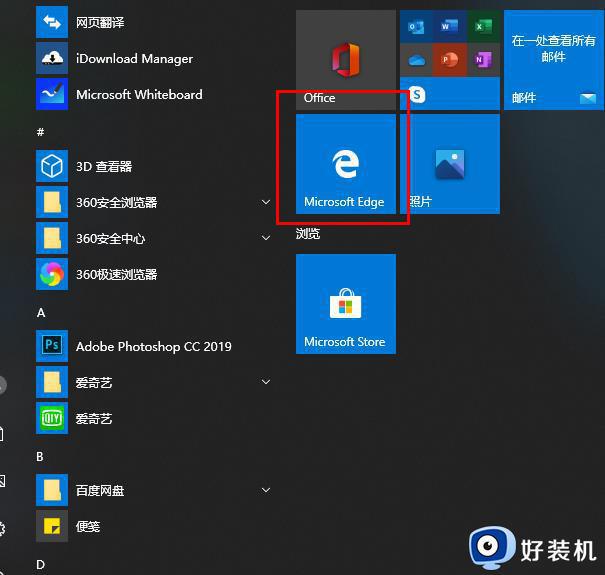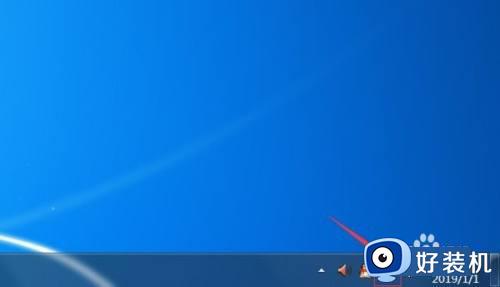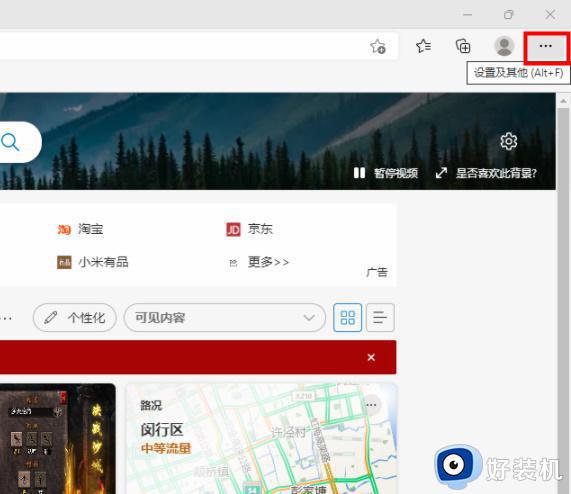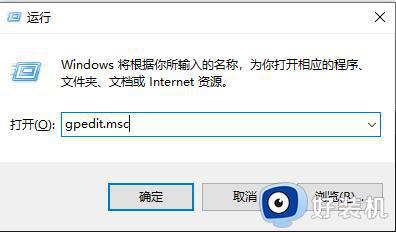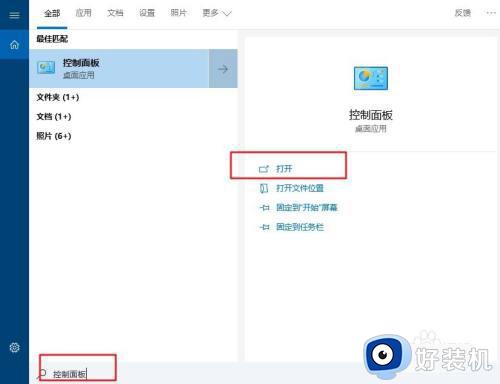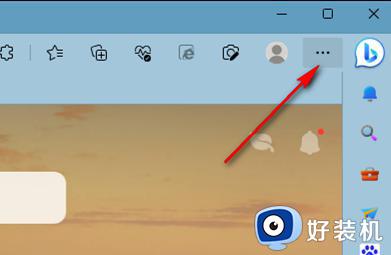edge浏览器网页无法正常显示怎么回事 edge浏览器不能正常显示网页如何解决
时间:2023-01-16 10:11:04作者:huige
最近有用户在使用edge浏览器浏览网页的时候,发现里面会有很多网页无法正常显示,可是使用其他软件时网络是可以用的,遇到这样的情况该怎么办呢,今天就由笔者给大家讲述一下edge浏览器不能正常显示网页的详细解决方法供大家参考吧。
方法如下:
1、点击左下角开始,选择windows系统打开“控制面板”。
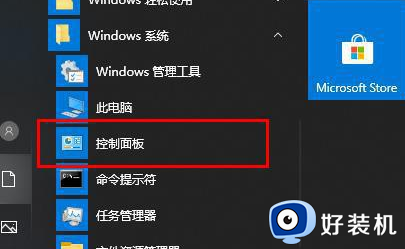
2、在控制面板中打开“用户账户”。
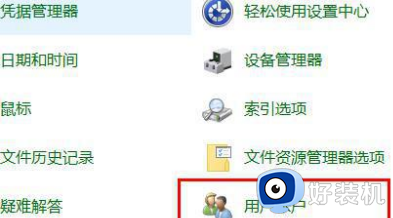
3、在更改账户信息下面选择“更改用户账户控制设置”。
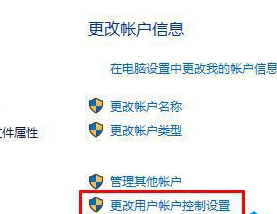
4、将移动块向上移动。
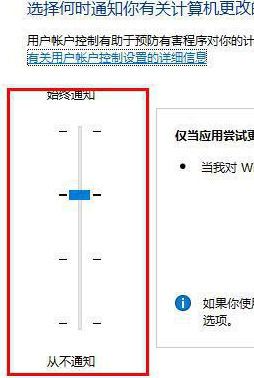
5、进入edge浏览器点击右上角三个点,选择“设置”。
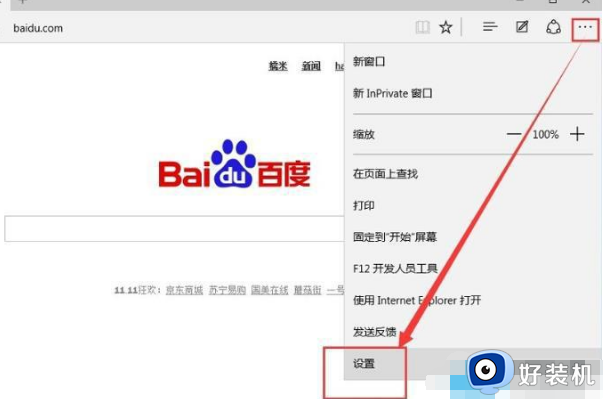
6、在设置中点击“选择要清除的内容”。
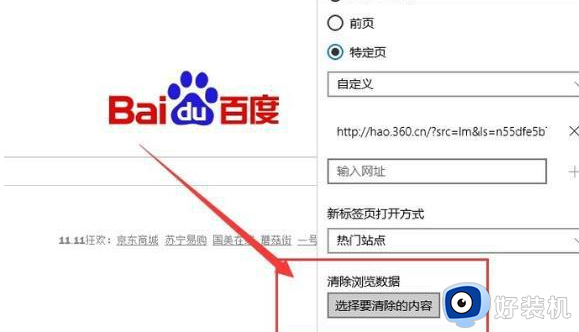
7、选择无用需要清除的项目,点击“清除”。
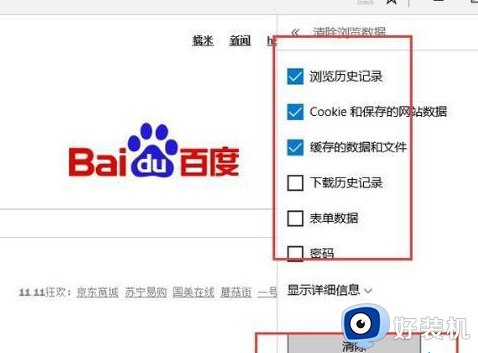
8、下滑找到“查看高级设置”。
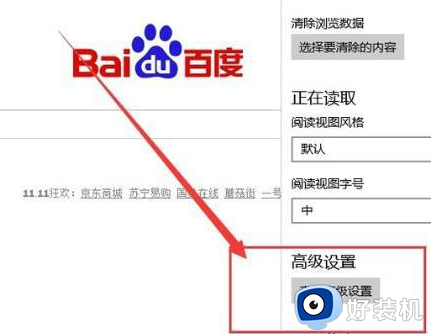
9、选择“不阻止Cookie”即可。
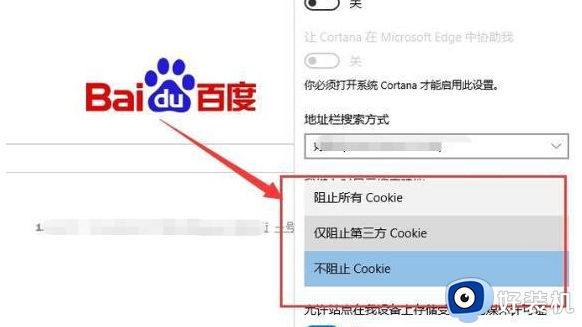
上述给大家讲解的就是edge浏览器网页无法正常显示的详细解决方法,这样操作之后网页就可以正常显示了,大家赶紧试试吧。